Hầu hết mọi người trong chúng ta đều từng bị mất một thiết bị thông minh. Đó là lý do tại sao người dùng máy tính bảng thích thực hiện các biện pháp phòng ngừa hơn để đảm bảo rằng họ có thể theo dõi máy tính bảng Samsung bất kể hoàn cảnh thế nào. Các thiết bị như máy tính bảng chứa rất nhiều dữ liệu cần thiết, hình ảnh, video, danh bạ, tin nhắn, v.v. Do đó, chúng ta phải biết cách tìm lại chúng trong trường hợp chúng bị thất lạc.
Hôm nay, chúng tôi sẽ tập trung vào ba phương pháp sẽ cho bạn biết cách theo dõi máy tính bảng Samsung một cách dễ dàng. Chúng ta hãy bắt đầu ngay bây giờ.
Đừng bỏ lỡ:
- 5 ứng dụng theo dõi GPS nhân viên tốt nhất năm 2024
- Cách định vị điện thoại Samsung: 6 giải pháp thông minh
- Top 7 Trình theo dõi GPS cho điện thoại Android năm 2024
Bạn có thể theo dõi máy tính bảng Samsung không?
Câu hỏi đầu tiên mà chúng ta phải trả lời là liệu việc theo dõi có thực sự khả thi hay không. Vâng, câu trả lời là có. Cha mẹ, người sử dụng lao động và thậm chí cả chủ sở hữu thiết bị thường dựa vào các ứng dụng theo dõi để giám sát và theo dõi các hoạt động của thiết bị mục tiêu. Trong khi hầu hết người dùng muốn biết “cách theo dõi máy tính bảng Samsung Galaxy của tôi” đều khiến các bậc cha mẹ và người sử dụng lao động lo lắng, thì tính năng này rất hữu ích khi một người bị mất điện thoại/máy tính bảng.
Vì vậy, những phương pháp chúng ta thảo luận hôm nay sẽ hữu ích cho mọi người. Cho dù bạn muốn theo dõi người bạn đời gian dối của mình để theo dõi con cái hay tìm một chiếc máy tính bảng bị mất, những phương pháp này sẽ là câu trả lời.
Theo dõi máy tính bảng Samsung bằng phần mềm theo dõi điện thoại Hoverwatch
Một trong những ứng cử viên hàng đầu cho các công cụ theo dõi và giám sát trên thị trường là Hoverwatch. Cho dù bạn muốn theo dõi vị trí máy tính bảng Samsung hoặc chi tiết ứng dụng của nó, công cụ này sẽ cung cấp cho bạn quyền truy cập hoàn toàn vào thiết bị từ xa. Tương thích với tất cả điện thoại và máy tính bảng Android, sau khi bạn đồng bộ hóa thiết bị của mình với Hoverwatch, bạn sẽ có thể tìm ra thiết bị mục tiêu mọi lúc.
Các tính năng chính:
- Theo dõi vị trí điện thoại di động và máy tính bảng
- Luôn ẩn trên thiết bị mục tiêu
- Sử dụng mà không cần root thiết bị của bạn
- Có quyền truy cập vào lịch sử cuộc gọi, danh bạ, tin nhắn, thư viện và các ứng dụng khác bao gồm cả mạng xã hội
- Bảng điều khiển dễ điều hướng để theo dõi
sử dụng Hoverwatch để theo dõi máy tính bảng Samsung, trước tiên bạn cần phải thực hiện quá trình thiết lập. Dưới đây là hướng dẫn từng bước mà bạn cần làm theo để thực hiện việc này.
Bước 1: Trước khi chúng ta bắt đầu quá trình cài đặt Hoverwatch trên máy tính bảng của bạn, hãy chuẩn bị thiết bị bằng cách tắt tính năng Play Protect trong Cài đặt Cửa hàng Google Play. Sau đó, hãy truy cập trang web chính thức của Hoverwatch và nhấn nút “Đăng ký miễn phí”. Nhập email và mật khẩu của bạn và tạo một tài khoản trực tuyến.
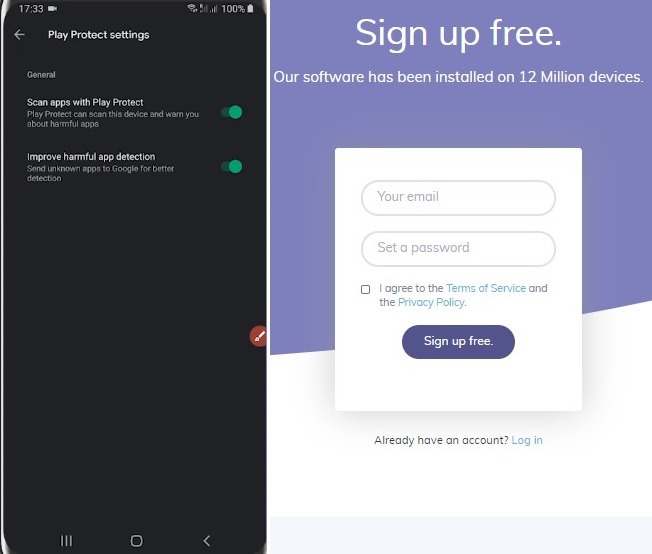
Bước 2: Khi đăng ký, bạn sẽ nhận được liên kết tải xuống ứng dụng trong thư. Tải file apk về và cho phép cài đặt.
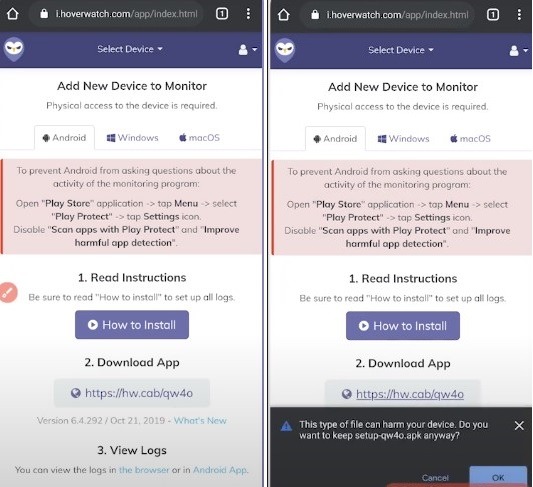
Bước 3: Cấp tất cả các quyền mà ứng dụng yêu cầu để theo dõi mọi hoạt động của thiết bị mục tiêu trong quá trình thiết lập. Sau khi cài đặt, bạn phải đăng nhập vào Hoverwatch tài khoản trên thiết bị mục tiêu. Mở đăng nhập ứng dụng bằng thông tin đăng nhập tài khoản của bạn và chấp nhận các điều khoản.
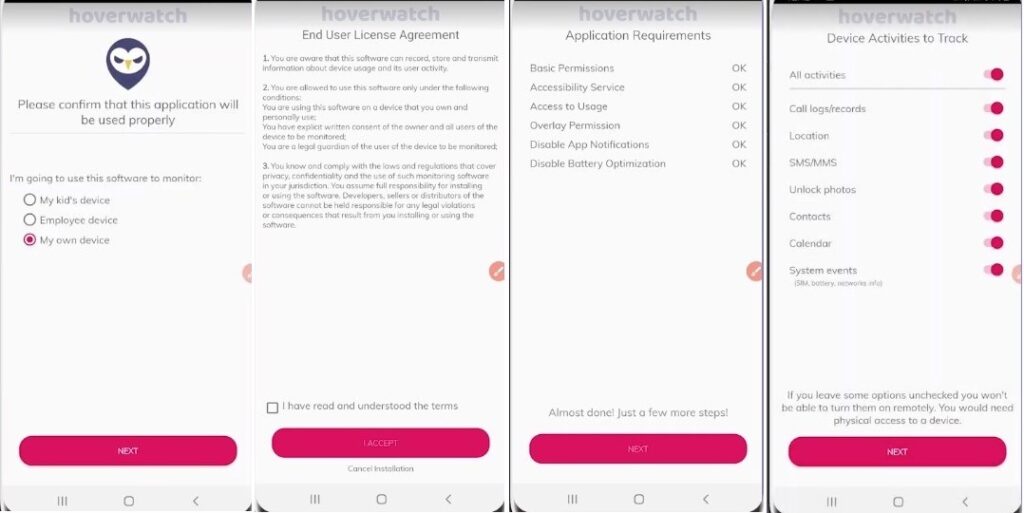
Bước 4: Chọn hoạt động cần theo dõi và thiết lập mã PIN để bảo vệ ứng dụng. Quá trình cài đặt đã hoàn tất và bây giờ bạn có thể truy cập bảng điều khiển và xem lại mọi hoạt động của máy tính bảng Samsung từ xa.
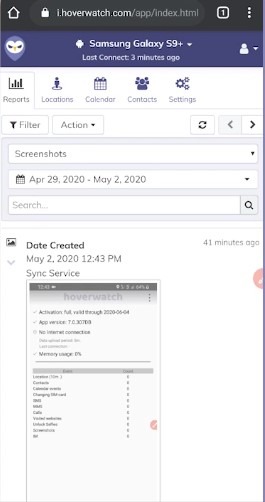
Trong lần thử đầu tiên, thiết bị sẽ mất một lúc để đồng bộ hóa tất cả dữ liệu. Nhưng sau đó, bạn sẽ có quyền truy cập tức thì vào máy tính bảng mọi lúc, mọi nơi. Tính năng tốt nhất là biểu tượng ứng dụng sẽ biến mất khỏi thiết bị mục tiêu sau khi quá trình thiết lập kết thúc, khiến người dùng mục tiêu không thể tìm thấy ứng dụng.
Theo dõi máy tính bảng Samsung bằng Trình quản lý thiết bị Android
Người dùng cũng có thể tìm hiểu cách “theo dõi chiếc Samsung của tôi” bằng Trình Quản Lý Thiết Bị Android. Tài khoản Google là điều cần thiết để thiết lập thiết bị Android. Và điều đó có nghĩa là bạn có thể kích hoạt tính năng này bất cứ khi nào bạn muốn.
Tính năng đi kèm với Trình quản lý thiết bị Android bao gồm:
- Định vị thiết bị đã đăng nhập tài khoản Google của bạn
- Đặt lại mã PIN của thiết bị
- Xóa dữ liệu
- Thiết bị khóa
- Đặt báo thức
Bạn có thể làm theo các bước bên dưới để tìm hiểu cách theo dõi máy tính bảng Samsung Galaxy của tôi.
Bước 1: Mở Cài đặt của máy tính bảng của bạn và đi tới Bảo mật > Bật định vị thiết bị này từ xa và cho phép tùy chọn Khóa & xóa từ xa. Ngoài ra, hãy đảm bảo rằng quyền truy cập vị trí thiết bị của bạn được bật.
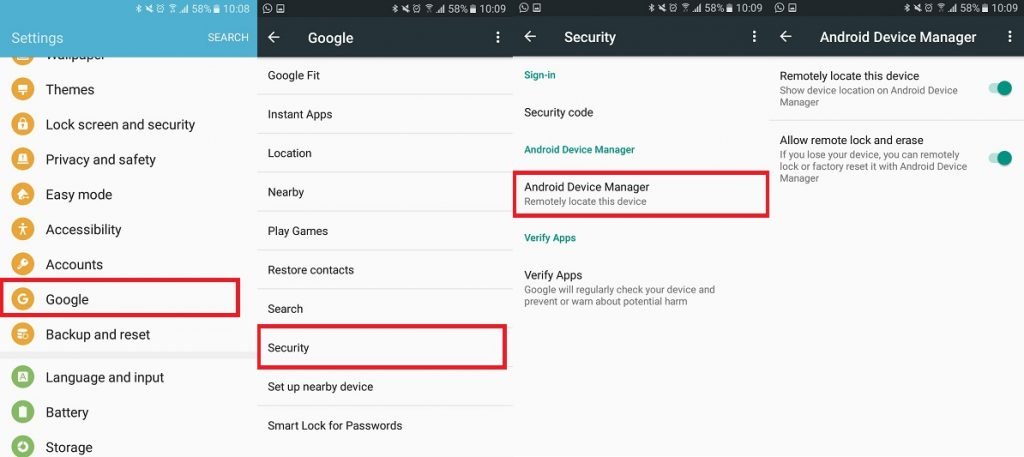
Bước 2: Tải xuống ứng dụng “Google Tìm thiết bị của tôi” trên mọi thiết bị và đăng nhập bằng cùng một tài khoản Google. Bạn sẽ thấy danh sách các thiết bị của mình được đồng bộ hóa với tài khoản. Chọn máy tính bảng bạn muốn theo dõi và nó sẽ xuất hiện trên màn hình bản đồ.
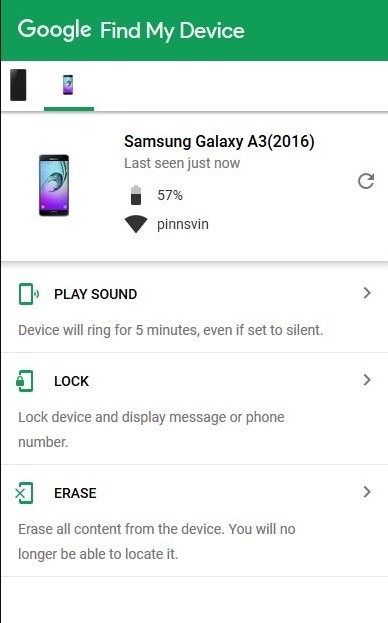
Bạn cũng có thể truy cập các tính năng khác của ADM bất cứ khi nào bạn muốn.
Theo dõi máy tính bảng Samsung với Tìm máy tính bảng của tôi
Phương pháp thứ ba trong danh sách các cách tìm hiểu cách theo dõi điện thoại/máy tính bảng Samsung của chúng tôi là sử dụng tính năng Find My Tablet phổ biến. Mặc dù ở hầu hết các thiết bị, bạn phải cài đặt ứng dụng của bên thứ ba để theo dõi vị trí, nhưng Samsung có lợi thế lớn là Tìm máy tính bảng/Điện thoại của tôi như một tính năng được tích hợp sẵn.
Các tính năng chính:
- Luôn có quyền truy cập vào vị trí thiết bị bằng GPS
- Xóa dữ liệu và cài đặt thiết bị từ xa
- Phát âm thanh để định vị thiết bị
- Khóa máy tính bảng
Dưới đây là hướng dẫn mang tính hệ thống mà bạn có thể làm theo để theo dõi máy tính bảng Samsung bằng Find My Tablet.
Bước 1: Bước đầu tiên để thiết lập Find My Tablet là tạo tài khoản Samsung. Mở máy tính bảng > đi tới Cài đặt > Tài khoản > Thêm tài khoản > và chọn tùy chọn tài khoản Samsung. Bạn cũng có thể sử dụng địa chỉ email hiện có của mình cho tài khoản Samsung.
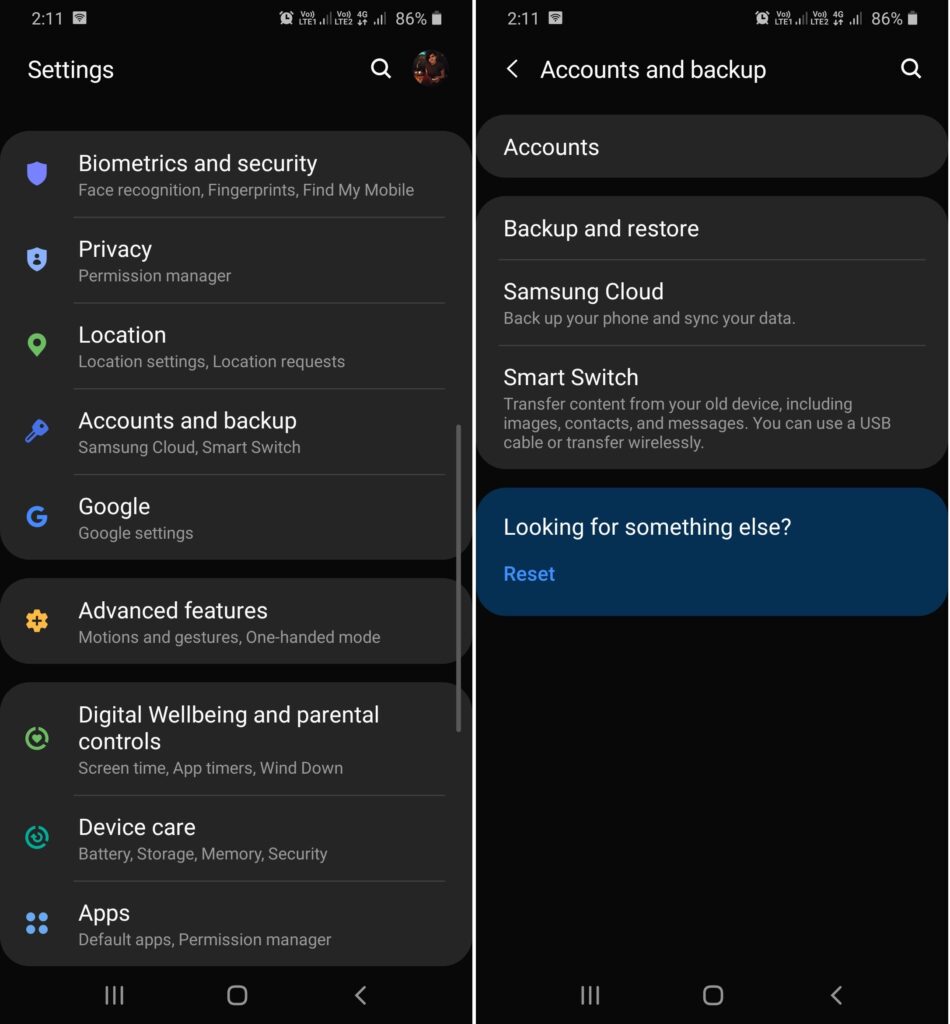
Bây giờ hãy đăng nhập vào tài khoản của bạn và kích hoạt tính năng Find My Mobile/Tablet.
Bước 2: Truy cập trực tiếp liên kết Tìm di động của tôi hoặc điều hướng đến Tài khoản Samsung > Ứng dụng & Dịch vụ > Ứng dụng Samsung > Tìm di động của tôi. Khi trang web tải, hãy nhập thông tin xác thực của bạn và bạn sẽ thấy vị trí hiện tại của thiết bị.
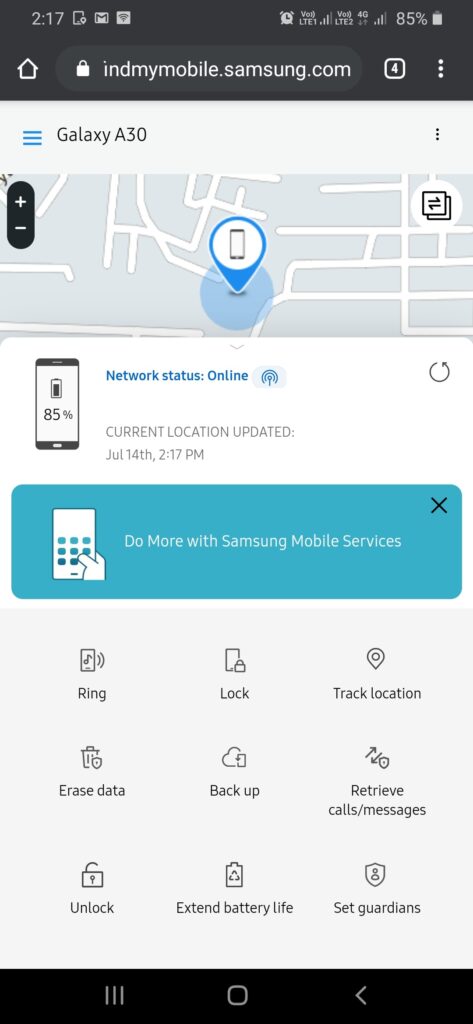
Bạn sẽ thấy các tùy chọn như đổ chuông, khóa, theo dõi vị trí, xóa dữ liệu, sao lưu, truy xuất cuộc gọi/tin nhắn và một số tùy chọn khác. Và đó là tất cả về cách theo dõi máy tính bảng Samsung.
Kết luận
Cuối cùng, cả ba phương pháp được thảo luận ở trên đều hữu ích để theo dõi máy tính bảng Samsung. Nhưng xét về các tính năng mở rộng và tính hiệu quả, Hoverwatch thắng cuộc thi. Nó không chỉ theo dõi vị trí của thiết bị mà còn cung cấp cho bạn bản ghi đầy đủ về mọi hoạt động từ xa. Vì vậy, lần tiếp theo bạn bị mất điện thoại hoặc máy tính bảng, việc tìm ra sẽ nhanh hơn.
>> Kiểm tra tại đây để tìm hiểu thêm các bài viết về theo dõi điện thoại.
- Đánh giá xMobi 2024: Nó có hiệu quả và hợp pháp không? - January 29, 2024
- Đánh giá uMobix 2024: Nó có tốt không? - November 3, 2023
- 5 ứng dụng gián điệp Instagram tốt nhất dành cho Android và iPhone (2024) - October 24, 2023
